如何使用 RUFUS 免費軟體工具製作 Microsoft Windows OS USB安裝隨身碟在WINDOWS
有些時候,我們會使用到 Microsoft Windows OS。這裡分享如何使用 Rufus 軟體工具製作 Microsoft Windows OS USB安裝隨身碟。
Rufus是一套免費、中文化、免安裝、操作簡單、製作速度快的將ISO光碟映像檔製作為USB開機隨身碟的軟體,目前已經更新為3.1版。這個軟體支援各式ISO光碟映像檔及MS-DOS、FreeDOS的匯入,映像檔的匯入支援Windows、Linux等作業系統光碟,可製作BIOS主機板MBR硬碟、UEFI主機板GPT硬碟的USB開機隨身碟,本文說明使用Rufus製作 Microsoft Windows OS USB安裝隨身碟的方法:
UEFI主機板的USB開機隨身碟詳見:Rufus製作UEFI主機板的 Microsoft Windows 10 USB安裝隨身碟。
1.連結到 Rufus 的官方網站 (https://rufus.akeo.ie/?locale=zh_TW)。
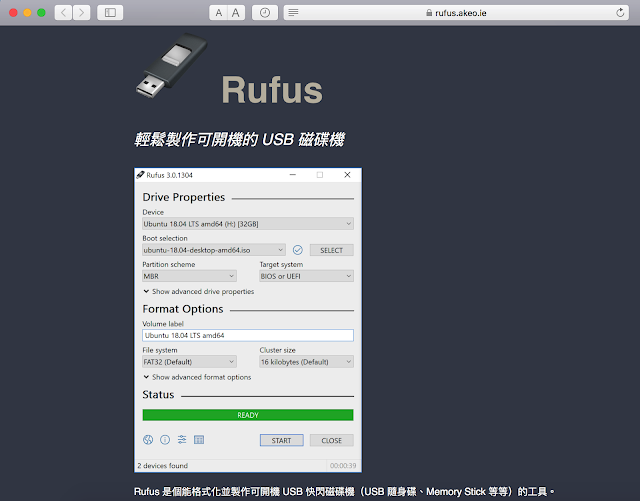
2.向下移動頁面,點選「Rufus 3.1」

3.選擇「儲存檔案」,點選「儲存」

4.下載完成以後,開啟檔案總管,對著下載的檔案連續按兩下按滑鼠左鍵,執行Rufus。

6.點選「選取映像檔」

7.選擇ISO開機光碟映像檔,點選「開啟」。

9.點選「執行」。

10.點選「確定」。

11.正在製作 Microsoft Windows OS USB開機隨身碟。

12.製作完成,點選「關閉」。

13.將開機隨身碟插在USB插槽,設定BIOS為USB隨身碟開機,詳見:設定BIOS的開機順序
為光碟優先〈也可以在開機的時候,按鍵盤的快速鍵,顯示開機選單,再選擇要開啟的裝
置,宏碁的電腦按「F12」,華碩的電腦按「ESC」,其他品牌詳見:常用的筆記型電腦
開機快速鍵〉,就可以使用USB隨身碟開機。如下圖所示,點選「下一步」,開始安裝
Windows 10。

Rufus是一套免費、中文化、免安裝、操作簡單、製作速度快的將ISO光碟映像檔製作為USB開機隨身碟的軟體,目前已經更新為3.1版。這個軟體支援各式ISO光碟映像檔及MS-DOS、FreeDOS的匯入,映像檔的匯入支援Windows、Linux等作業系統光碟,可製作BIOS主機板MBR硬碟、UEFI主機板GPT硬碟的USB開機隨身碟,本文說明使用Rufus製作 Microsoft Windows OS USB安裝隨身碟的方法:
UEFI主機板的USB開機隨身碟詳見:Rufus製作UEFI主機板的 Microsoft Windows 10 USB安裝隨身碟。
1.連結到 Rufus 的官方網站 (https://rufus.akeo.ie/?locale=zh_TW)。
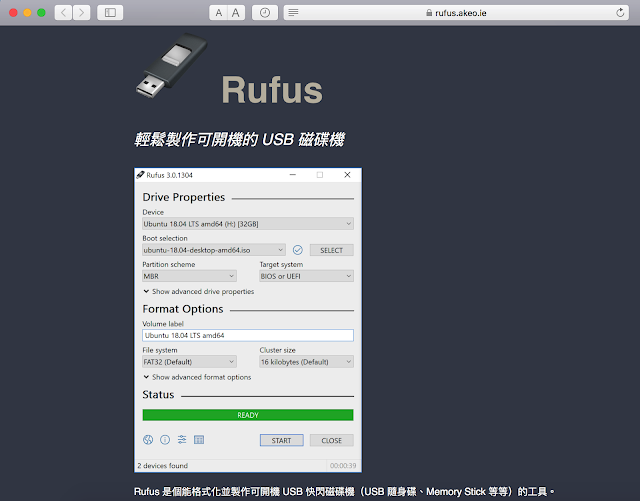
2.向下移動頁面,點選「Rufus 3.1」

3.選擇「儲存檔案」,點選「儲存」

4.下載完成以後,開啟檔案總管,對著下載的檔案連續按兩下按滑鼠左鍵,執行Rufus。

5.選擇來源USB開機隨身碟。
6.點選「選取映像檔」

7.選擇ISO開機光碟映像檔,點選「開啟」。

8.使用預設的資料分割配置及系統類型「MBR可相容BIOS和UEFI-CSM之資料分割表」。
9.點選「執行」。

10.點選「確定」。

11.正在製作 Microsoft Windows OS USB開機隨身碟。

12.製作完成,點選「關閉」。

13.將開機隨身碟插在USB插槽,設定BIOS為USB隨身碟開機,詳見:設定BIOS的開機順序
為光碟優先〈也可以在開機的時候,按鍵盤的快速鍵,顯示開機選單,再選擇要開啟的裝
置,宏碁的電腦按「F12」,華碩的電腦按「ESC」,其他品牌詳見:常用的筆記型電腦
開機快速鍵〉,就可以使用USB隨身碟開機。如下圖所示,點選「下一步」,開始安裝
Windows 10。





留言
張貼留言